Искусственный интеллект (AI) в ALFACRM
Использование искусственного интеллекта для повышения эффективной работы вашего бизнеса
Искусственный интеллект (AI) трансформирует подход к работе с клиентами, позволяя:
- Автоматизировать рутинные процессы;
- Анализировать большие массивы данных;
- Персонализировать взаимодействие;
- Оптимизировать бизнес-процессы.
Основные функции AI в AlfaCRM:
1. Автоматическое распознавание речи — преобразование аудиозаписи телефонных разговоров в текстовый формат (с использованием технологии транскрибации звонков). Подробнее можно прочитать тут.
2. Комплексный анализ диалогов — детальное исследование содержания и структуры телефонных разговоров (с использованием технологии транскрибации звонков). Подробнее можно прочитать тут.
3. Оценка профессионализма — определение уровня компетентности менеджера во время телефонного общения с клиентом (с использованием отчета «Эффективности менеджера»). Подробнее про отчет можно прочитать по ссылке.
4. Автоматизация рабочих процессов — формирование задач на основе анализа содержания телефонных разговоров (с использованием технологии транскрибации звонков). Подробнее можно прочитать тут.
5. Персональные рекомендации — предоставление советов по повышению эффективности работы с клиентами (с использованием отчета «Эффективности менеджера»). Подробнее про отчет можно прочитать по ссылке.
6. Аналитика производительности — формирование отчётов об эффективности работы отдельного менеджера за выбранный период (с использованием отчета «Эффективности менеджера»). Подробнее про отчет можно прочитать по ссылке.
7. Сравнительный анализ — сопоставление показателей эффективности работы двух менеджеров (с использованием отчета «Сравнение эффективности менеджеров»). Подробнее про отчет можно прочитать по ссылке.
Важно! Использование AI предоставляется на платной основе.Оплата производится за следующие услуги: транскрибация звонков и использование отчетов «Эффективности менеджера» и «Сравнение эффективности менеджеров». Подробную информацию о тарифах и стоимости услуг вы можете найти по ссылке.
Транскрибация звонков с помощью AI
Транскрибация звонков — это технология автоматического преобразования аудиозаписи телефонных разговоров в текстовый формат с помощью искусственного интеллекта.
Транскрибация звонков позволяет автоматически анализировать успешность разговоров без необходимости прослушивать каждый диалог вручную. С ее помощью можно собирать статистику по эффективности работы менеджеров — например, определять процент успешных сделок, частоту использования ключевых фраз или уровень клиентского удовлетворения.Чтобы система транскрибации учитывала специфику вашего учебного центра, важно заранее прописать правила и критерии оценки.
Важно! Транскрибация звонков возможна только при подключенной интеграции с SIP-телефонией. Про интеграцию с готовыми поставщиками можно прочитать по ссылке.
Важно! Транскрибация разговоров является платной опцией. Про стоимость можно прочитать тут.
Основные возможности:
- Реальное время. Транскрибация происходит во время разговора.
- Краткие сводки. Формирование краткого содержания разговора.
- Поиск по тексту. Возможность быстрого поиска по ключевым словам.
- Проверка разговора согласно чек-листу.
- Разделение разговора с клиентом по темам.
- Возможность создания автоматических задач на основе разговора с клиентом.
Для работы с транскрибацией звонков необходимо выполнить условия:
1. Иметь положительный баланс на счету AI. Про пополнение счета можно прочитать тут.
2. Выполнить настройку AI в настройках интеграции с поставщиком телефонии. Про настройки телефонии AI можно прочитать тут.
3. Прописать настройки чек-листов, которые указаны в настройках роли. Про настройки чек-листов в роли можно прочитать тут.
Для проверки транскрибации разговора с помощью AI перейдите в раздел «Звонки».
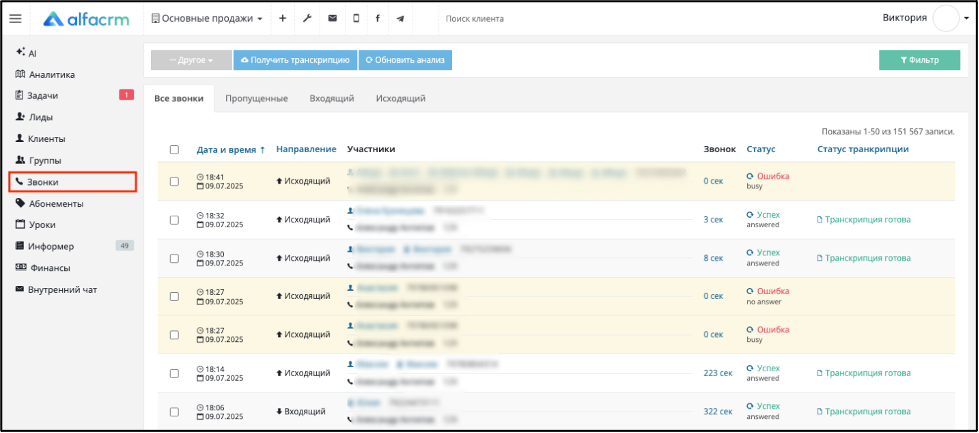
Для транскрибации разговора выделите галочкой нужный разговор, затем нажмите на кнопку «Получить транскрипцию».
Анализ разговора может занять время.
После успешного анализа разговора напротив нужного диалога в столбце «Статус транскрипции» в системе появится уведомление о том, что транскрипция готова.
Для ознакомления с транскрибацией нажмите на надпись «Транскрипция готова».
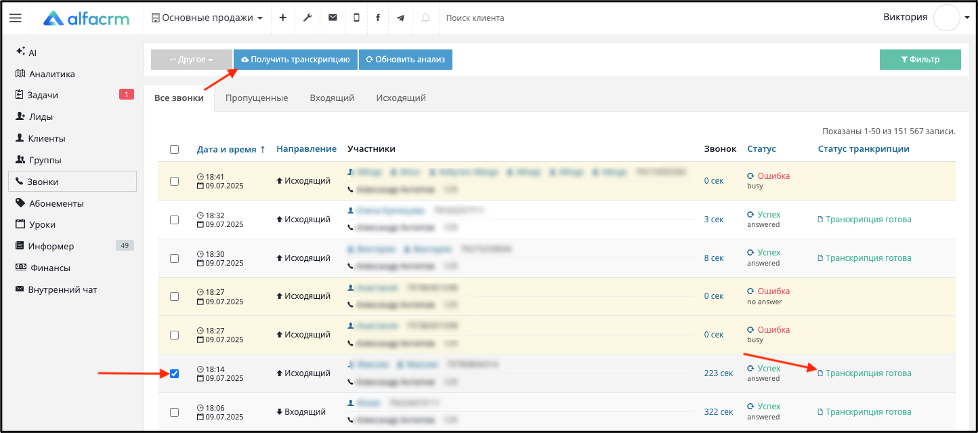
Появится транскрибация разговора, которая содержит в себе информацию:
- запись самого разговора;
- ФИО клиента (если номер телефона закреплен в карте клиента. Если номер телефона неизвестен, то в поле «Клиент» будет указано значение «Не задано»);
- ФИО менеджера, который проводил разговор с клиентом;
- настроение звонка (анализ сделан на основе алгоритмов AI);
- краткая сводка по звонку;
- эффективность менеджера (на основе отчета «Эффективности менеджера», про отчет можно прочитать по ссылке);
- темы звонка с разбивкой по времени;
- рекомендации по улучшению звонка;
- ход звонка;
- задачи, которые можно создать. Задачи предлагаются создать на основе алгоритмов AI.
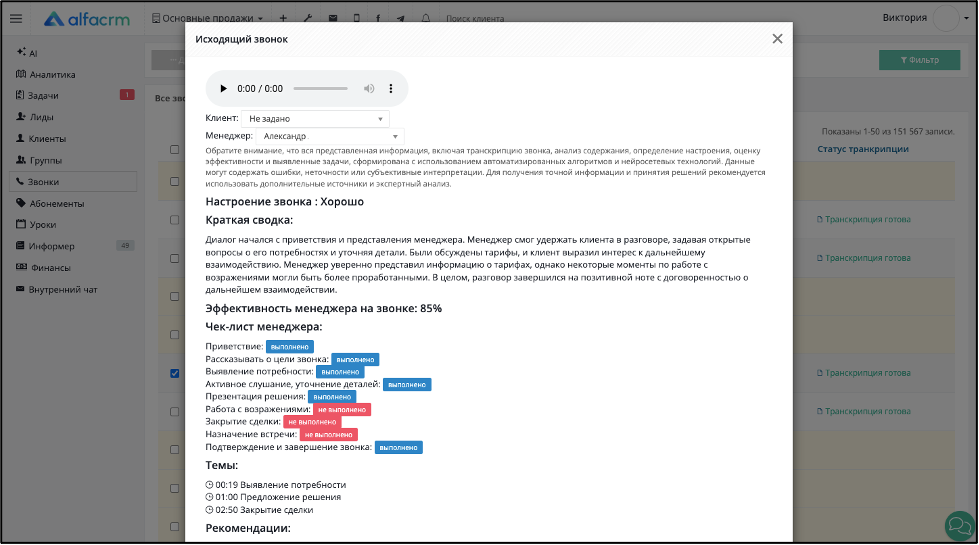
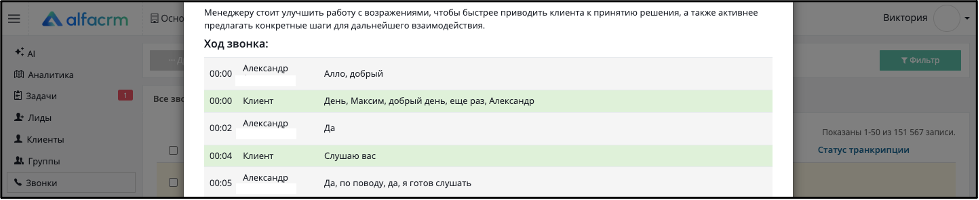
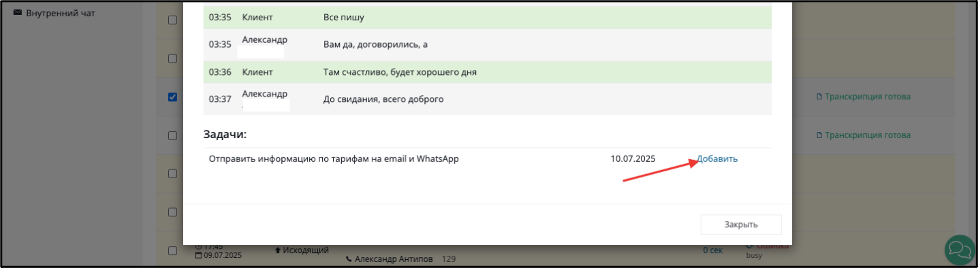
Важно! Для добавления задачи в систему необходимо нажать на кнопку «Добавить», так как AI только рекомендует создать определенные задачи, задачи создаются непосредственно пользователем в системе.
Важно! Повторный анализ разговора является платной опцией, про тарифы можно прочитать тут.
Для повторного анализа разговора выделите галочкой нужный разговор, далее нажмите на кнопку «Обновить анализ».
Анализ разговора может занять время.
После успешного анализа разговара, напротив нужного диалога в столбце «Статус транскрипции» появится уведомление, что транскрипция готова.
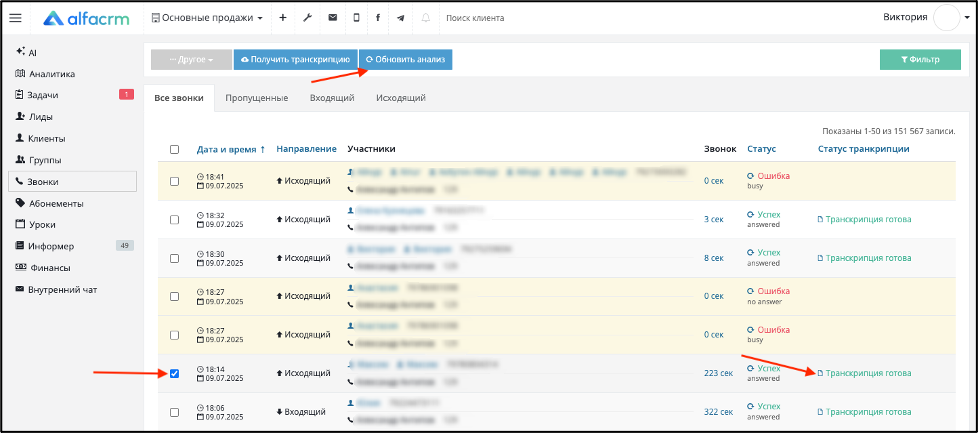
AI чеклист
Заполняется в настройках интеграции телефонии «Настройки CRM» (гаечный ключ) → «Интеграции» → «Телефония».
Инструкции для телефонии помогают:
- задать общий контекст контакт-центра;
- обозначить типичные сценарии разговоров;
- предупредить о возможных ошибках транскрипции из-за плохого качества связи.
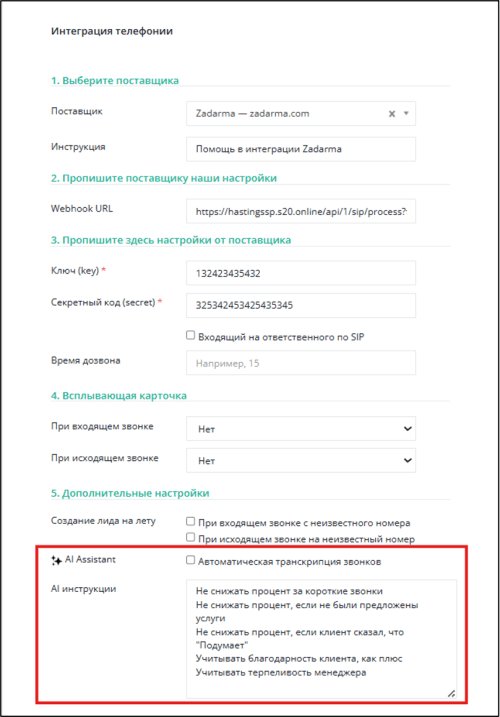
Чек-листы для ролей (например, менеджера по продажам) уточняют:
- скрипты коммуникации;
- стиль общения (например, профессиональный или педагогический тон);
- другие нюансы, важные для конкретной позиции.
Заполняется в настройках роли «Доступ CRM» → «Управление ролями» → выберите нужную роль → «Править».
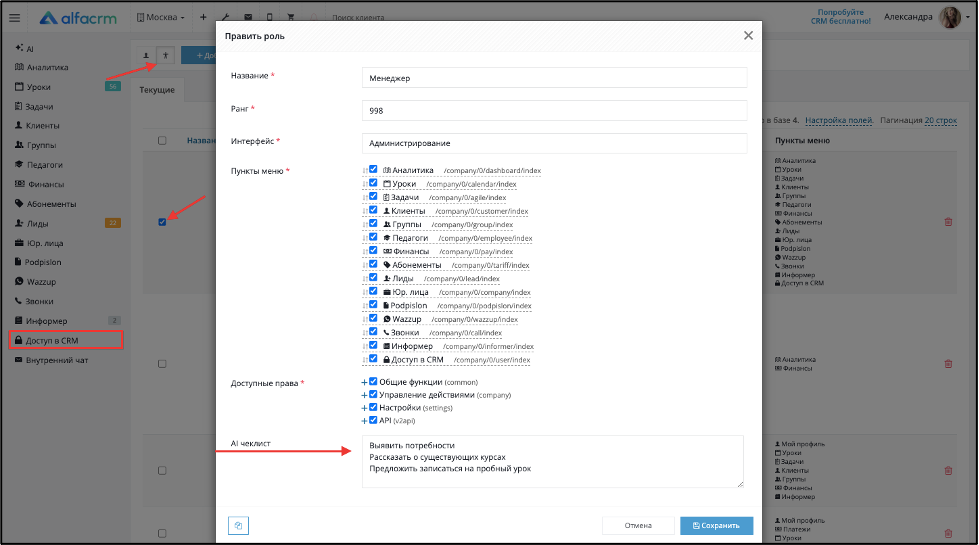
Раздел «AI»
Для того чтобы перейти в раздел работы с AI, перейдите в боковое меню в системе в раздел «AI».
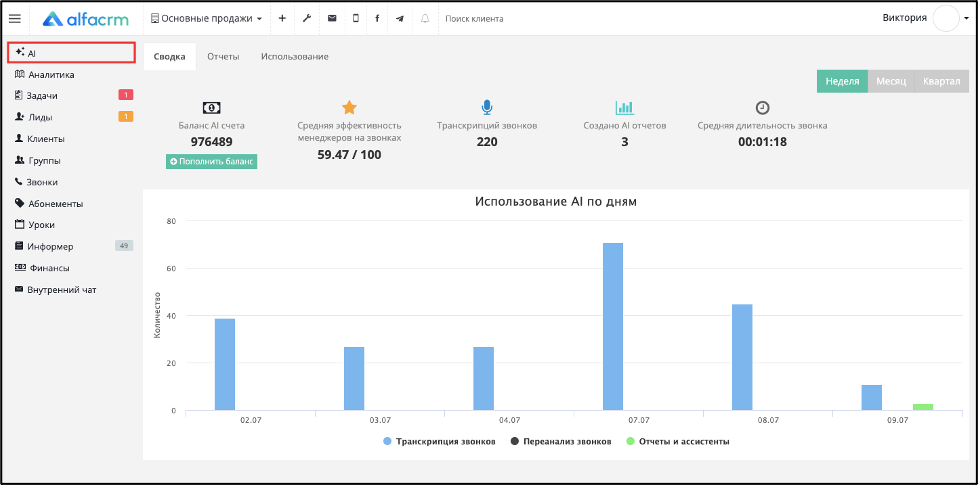
Вкладка «Сводка»
Вкладка «Сводка» предоставляет комплексный обзор основных метрик работы искусственного интеллекта за выбранный временной промежуток (неделя, месяц или квартал).
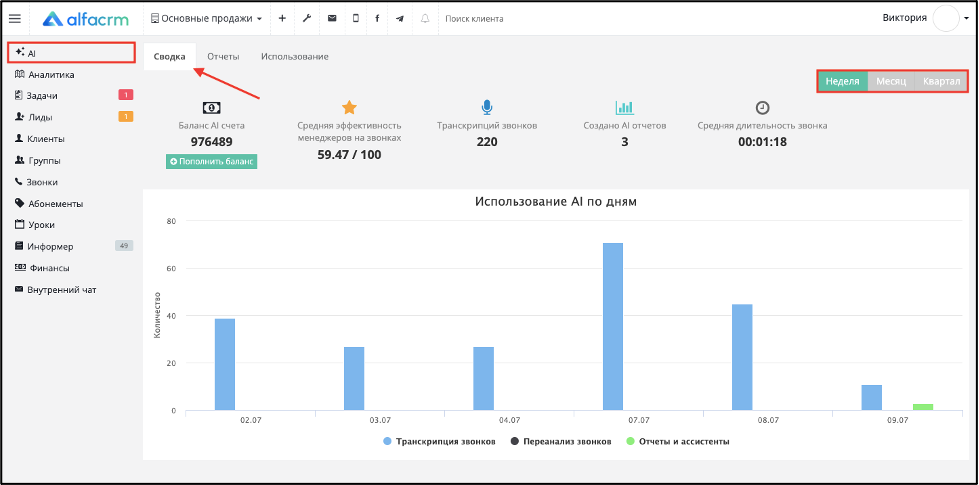
Основные показатели:
Состояние AI-счета — текущий баланс аккаунта системы искусственного интеллекта. Про пополнения счета можно прочитать тут.
Эффективность менеджеров — усредненный показатель успешности работы сотрудников во время звонков. Расчет производится следующим образом:
- cобираются все звонки с выполненной транскрибацией;
- cуммируются оценки эффективности от AI для каждого звонка;
- полученная сумма делится на общее количество проанализированных звонков.
Важно отметить, что при оценке эффективности учитываются:
- Указанные настройки AI с поставщиком телефонии. Про настройки телефонии AI можно прочитать тут.
- Чек-листы, которые прописаны в настройках роли. Про настройки чек листов в роли можно прочитать тут.
Транскрибация звонков — общее количество разговоров, для которых была выполнена автоматическая расшифровка
Создано AI-отчеты — число сформированных системой аналитических отчетов за выбранный период.
Средняя длительность звонка - параметр показывает среднюю длительность звонка за указанный период. Средняя продолжительность звонка определяется по следующей формуле: Средняя длительность=Количество звонков/Общая продолжительность всех разговоров.
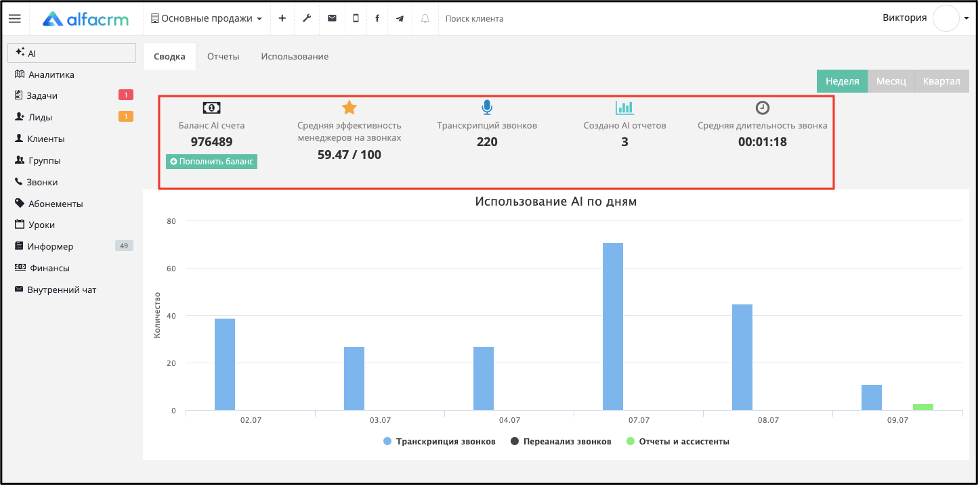
Визуализация данных: работа с диаграммами
Нижняя часть интерфейса содержит графическое отображение следующих метрик:
- количество выполненных транскрибаций звонков;
- количество переанализа звонов;
- число сформированных аналитических отчетов за выбранный период.
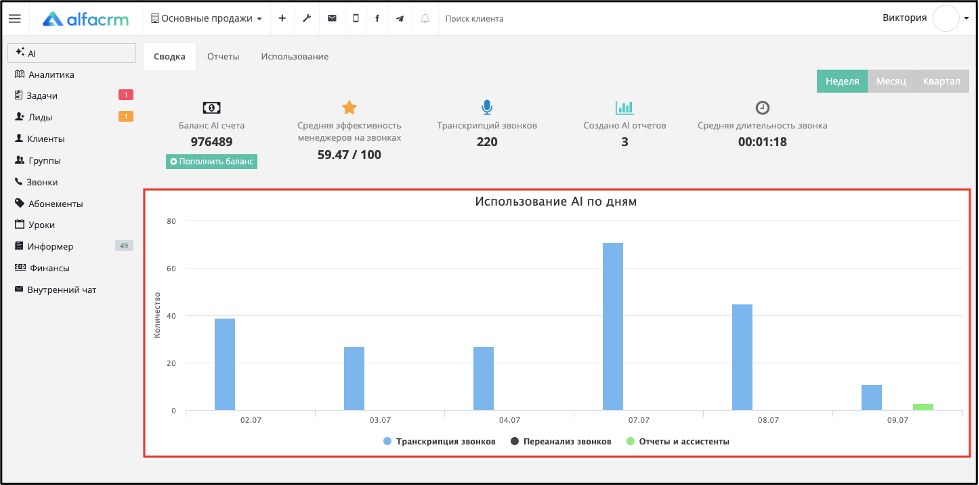
Система предоставляет удобный инструмент для фокусировки на конкретных показателях.
Важно! По умолчанию отображены все показатели. Чтобы убрать параметр в диаграмме, необходимо повторно нажать на нужный параметр.
Важно! Чтобы выделить только один параметр, необходимо сперва убрать все параметры в диаграмме. Далее используйте алгоритм, который описан ниже.
Чтобы отобразить только определенные данные на диаграмме:
1. Перейдите к нижней части диаграммы.
2. Найдите название нужного столбца (например, «Транскрипция звонков»).
3. Нажмите на название параметра. Можно указать несколько параметров.
Результат фильтрации:
- выбранный показатель останется видимым на диаграмме;
- остальные метрики временно скроются;
- фильтрация позволяет сфокусироваться на анализе конкретного параметра.
Такой подход к визуализации данных помогает:
- быстро оценивать отдельные показатели;
- сравнивать различные метрики;
- анализировать динамику интересующих параметров.
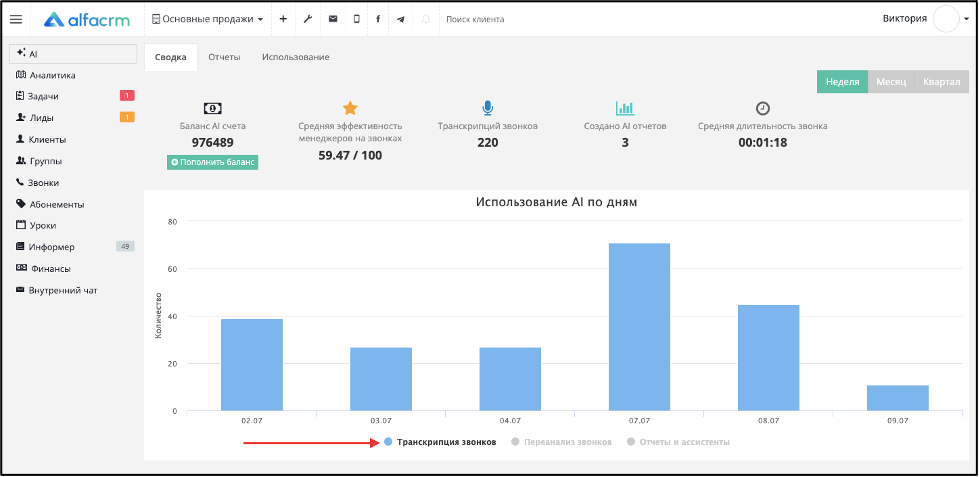
Вкладка «Отчеты»
Вкладка содержит аналитику и рекомендации по эффективности менеджеров. Искусственный интеллект анализирует работу менеджеров, выявляя сильные и слабые стороны, типичные ошибки и поведенческие шаблоны, чтобы дать рекомендации по повышению продуктивности и улучшению взаимодействия с клиентами.
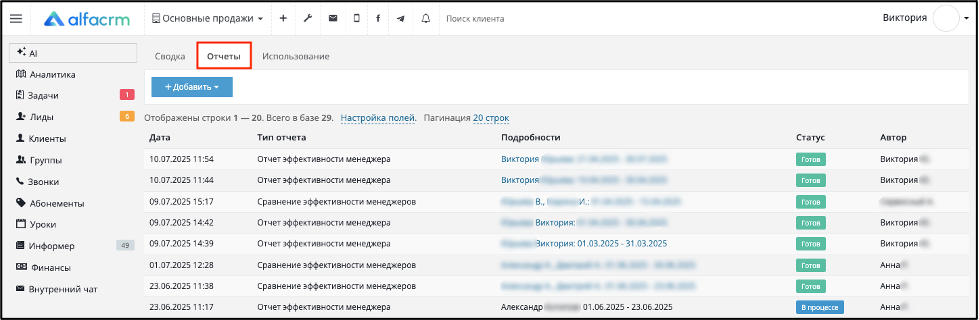
Отчет «Эффективности менеджера»
Данный отчет сформирован с использованием автоматизированных алгоритмов и технологий искусственного интеллекта. Представленные в нем данные, анализ и выводы могут содержать неточности, ошибки или субъективные интерпретации. Отчет не является официальным заключением, консультацией или гарантией точности информации. Перед принятием управленческих, финансовых или иных решений, настоятельно рекомендуется проводить дополнительную проверку и обращаться к профильным специалистам.
Для формирования отчета во вкладке «Отчеты» необходимо нажать «+Добавить», затем выбрать «Отчет эффективности менеджера».
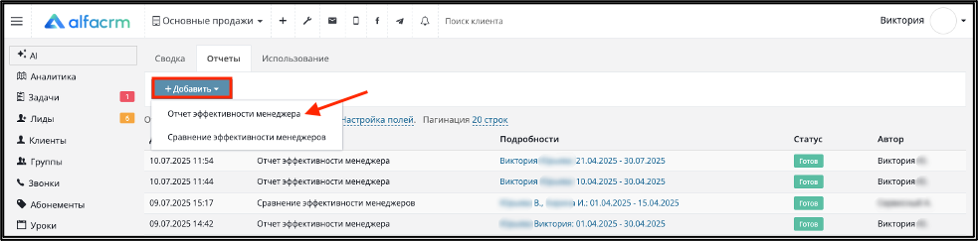
Появится окно, где нужно выбрать период, за который сформируется отчёт, а также менеджера, которого необходимо проанализировать. После выбора значений, необходимо нажать «Оценить», система посчитает предварительную стоимость отчета. После этого необходимо нажать «Запросить» для запуска построения отчёта.
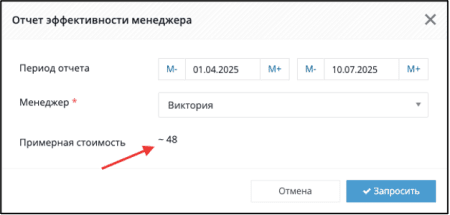
После того, как отчёт был запрошен, он отобразится в общем списке отчетов со статусом «В процессе».
Через некоторое время рекомендуем обновить страницу браузера для актуализации статуса отчёта.
Если в строке статус «Готов», вы можете перейти в отчёт, нажав на ссылку в подробностях.

Отчет представляет из себя блоки с оценкой:
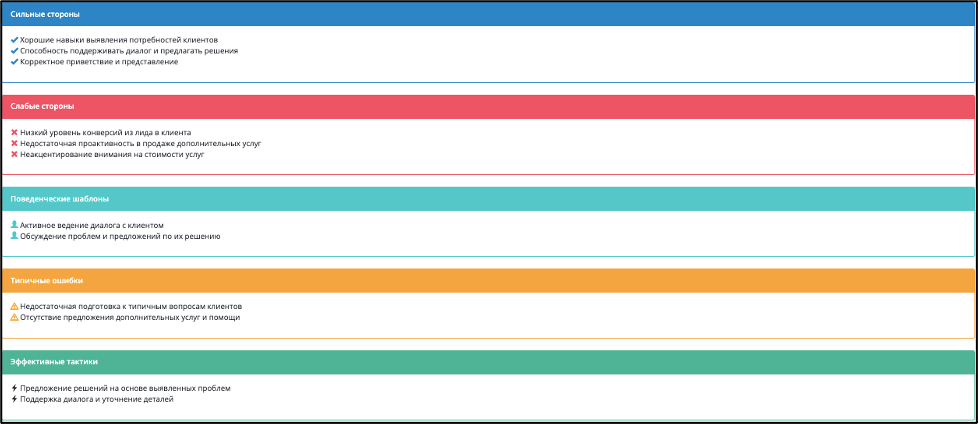
В блоке «Сильные стороны» перечисляются ключевые навыки и качества, в которых менеджер демонстрирует высокую эффективность.
В блоке «Слабые стороны» указываются основные проблемы и зоны развития, требующие улучшения в работе менеджера.
В блоке «Поведенческие шаблоны» анализируются типичные модели поведения менеджера во время взаимодействия с клиентами.
В блоке «Типичные ошибки» выявляются повторяющиеся недочеты в работе, снижающие результативность.
В блоке «Эффективные тактики» описываются проверенные методы и приемы, которые менеджер успешно применяет в работе.
В блоке «Подход к клиенту» характеризуется стратегия общения и методы, используемые для построения отношений с клиентами.
В блоке «Продуктивность» оценивается общая рабочая эффективность, включая выполнение планов и качество выполнения задач.
В блоке «Рекомендации» предлагаются конкретные действия и улучшения для повышения профессионального уровня менеджера.
Отчет можно скачивать в файл (в формате pdf) и выводить на печать.
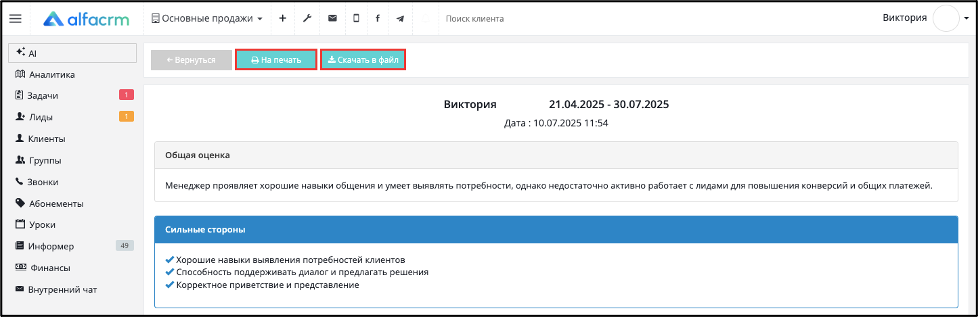
Отчет «Сравнение эффективности менеджеров»
Отчет содержит анализ продуктивности и методов работы менеджеров, сравнение их показателей, выявление сильных и слабых сторон, выявляет более эффективного менеджера, а также даёт общие рекомендации для команды.
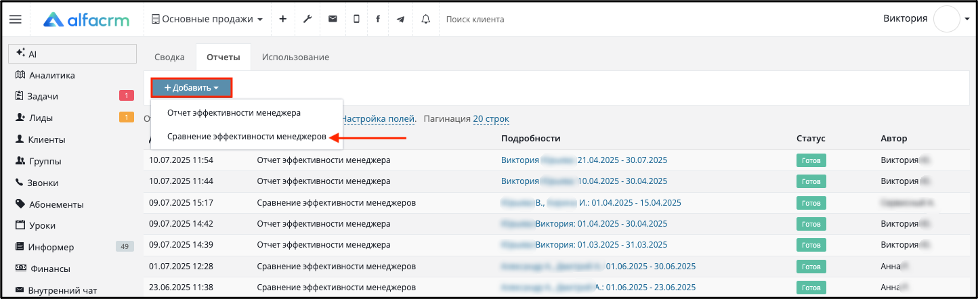
Появится окно, где нужно выбрать период, за который сформируется отчёт, а также менеджеров, которого необходимо проанализировать. После выбора значений, необходимо нажать «Оценить», система посчитает предварительную стоимость отчета. После этого необходимо нажать «Запросить» для запуска построения отчёта.
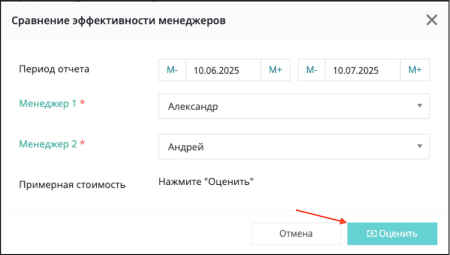
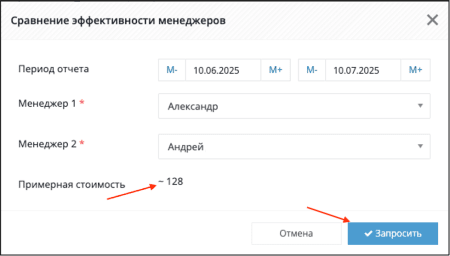
После того, как отчёт был запрошен, он отобразится в общем списке отчетов со статусом «В процессе».
Через некоторое время рекомендуем обновить страницу браузера для актуализации статуса отчёта.
Если в строке статус «Готов», вы можете перейти в отчёт, нажав на ссылку в подробностях.
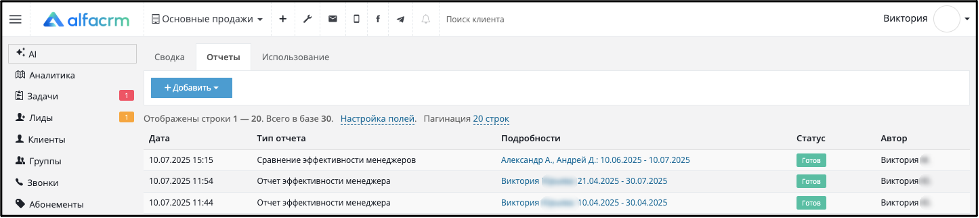
Отчет делится на три ключевых раздела:
- Анализ менеджеров по отдельности.
- Сравнение подходов и продуктивности менеджеров.
- Итог и общие рекомендации по команде.
В анализе менеджеров по отдельности оцениваются:
Количество звонков — общее число проведенных менеджером звонков за указанный период.
Эффективность звонков — средний процент эффективности звонков (на основании процентов из транскрибации звонков в разделе "Звонки").
Средняя длительность звонка — среднее время, затраченное на один разговор с клиентом.
Общая длительность звонков - сумма минут за время проведенное в звонках за указанный период
Лиды — количество потенциальных клиентов, в карточках которых менеджер указан ответственным.
Конверсии — количество лидов, совершивших оплату.
Первичные оплаты — сумма первичных оплат за указанный период
Далее анализ по блокам:
Анализ и выводы — оценивается общая эффективность работы, выявляются ключевые сильные стороны и зоны для улучшения — предлагаются конкретные действия для повышения продуктивности и устранения слабых мест
Рекомендации — предлагаются конкретные действия для повышения продуктивности и устранения слабых мест.
Поведенческие шаблоны — анализируются модели поведения, проявляющиеся в общении с клиентами.
Типичные ошибки —выявляются повторяющиеся недочеты, снижающие результативность работы.
Эффективные тактики — определяются успешные методы взаимодействия, которые приводят к положительным результатам.
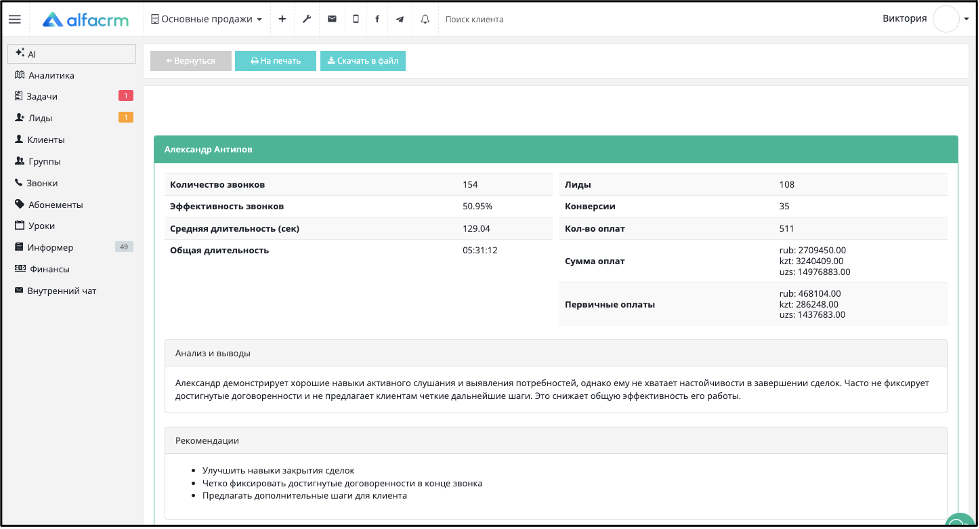
После оценки менеджеров по отдельности, идет сравнительная часть. На основе сравнительной части формируется итог и общие рекомендаци.
Сравнение подходов — анализ различий в стратегиях работы менеджеров.
Сравнение продуктивности — оценка результатов работы на основе ключевых метрик.
Итог — определение наиболее эффективного менеджера и обоснование выбора.
Общие рекомендации для команды — предложения по улучшению работы всей команды на основе анализа данных.
Отчет можно скачивать в файл (в формате pdf) и выводить на печать.
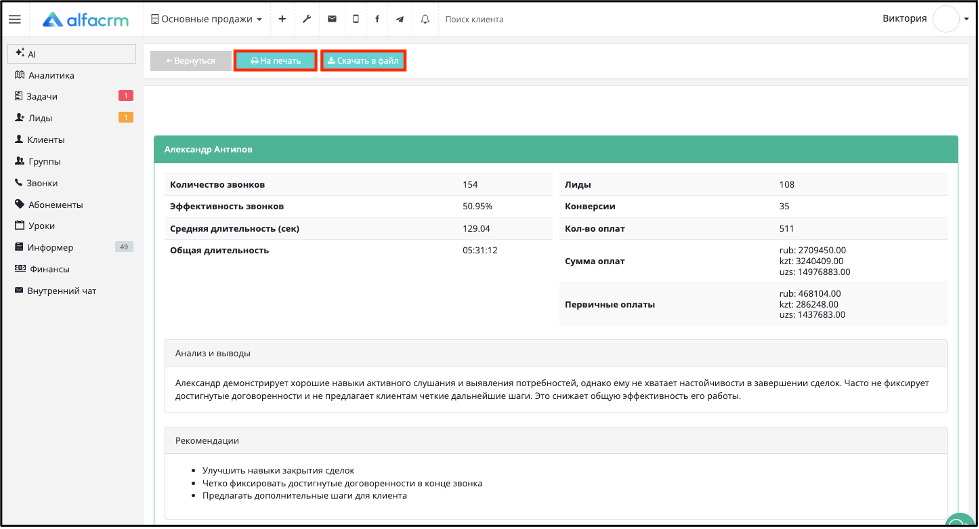
Вкладка «Использование»
Данная вкладка содержит все транзакции по списанию и пополнению баланса AI, а также текущий баланс AI счета.
Финансовый учет в системе осуществляется через единый баланс AI, с которого производятся все списания за использованные услуги, а также пополнения баланса AI.
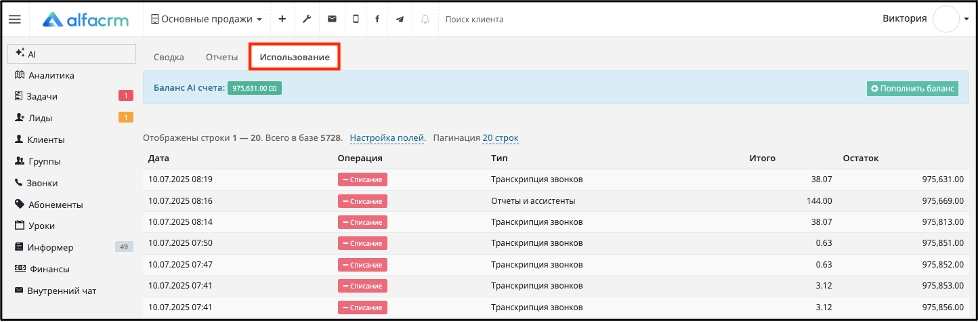
Столбец «Дата» отображает дату и время анализа транскрибации звонков, переанализа звонков или дату формирования отчета.
Столбец «Операция» отображает тип операции: списание с баланса или пополнение баланса.
Столбец «Тип» отображает тип анализа.
Столбец «Итого» отображает, сколько всего денежных средств было списано.
Столбец «Остаток» показывает текущий остаток баланса.
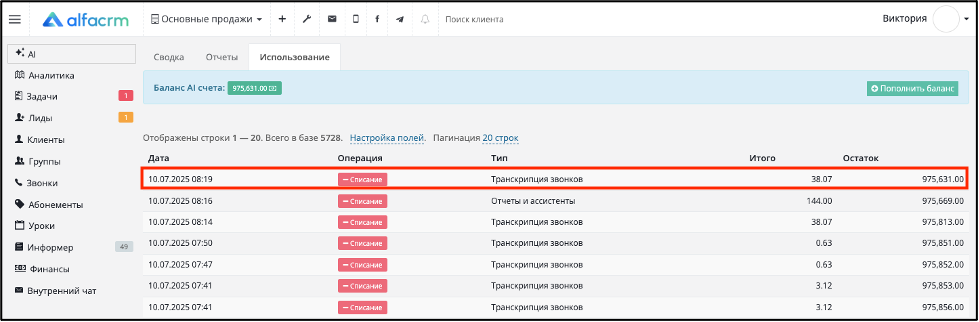
Также в разделе можно посмотреть общее количество операций и выбрать нужную пагинацию. Пагинация нужна для разбиения большого объема информации на отдельные страницы для удобства восприятия.
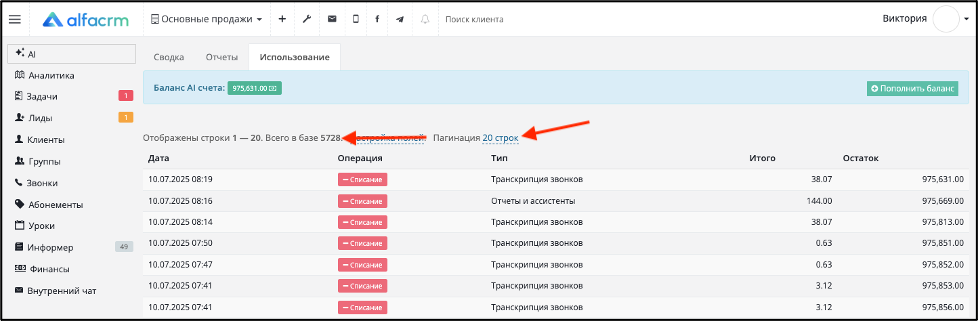
Стоимость услуг:
Первичная обработка звонка (транскрибация + базовый анализ) — 2,5 рубля за минуту разговора;
Переанализ звонка — 1 рубль за минуту разговора.
Расчет стоимости отчетов производится следующим образом:
- Система предварительно рассчитывает стоимость перед обработкой;
- Пользователь видит итоговую сумму до запуска формирования отчета;
- Оплата списывается после подтверждения пользователем.
Важные примечания:
- Все операции пополнения и списания отражаются в истории транзакций;
- Каждая использованная услуга автоматически списывает средства с баланса;
- Рекомендуется регулярно отслеживать состояние баланса для предотвращения приостановки услуг.
Для того чтобы пополнить баланс AI, нажмите на кнопку «Пополнить баланс».
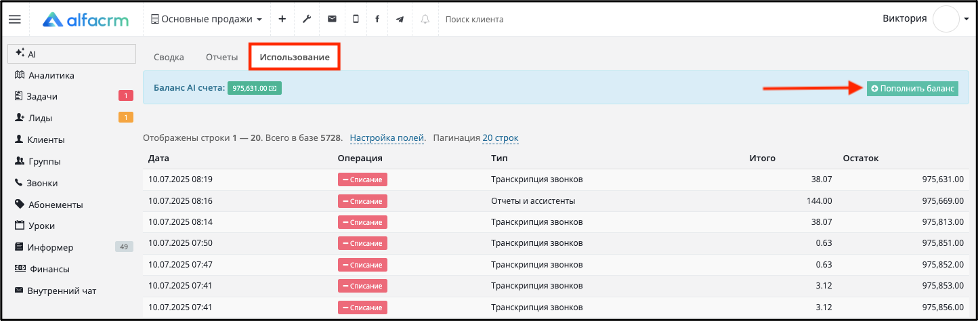
Далее вы автоматически будете перенаправлены на раздел «Лицензирование" в системе.
Пополнение баланса AI:
1. Нажмите на кнопку «Пополнить баланс» на вкладке «Использование».
Вы автоматически будете перенаправлены на раздел «Лицензирование» в системе.
2. Нажмите на кнопку «Докупить функции ПО к тарифу».
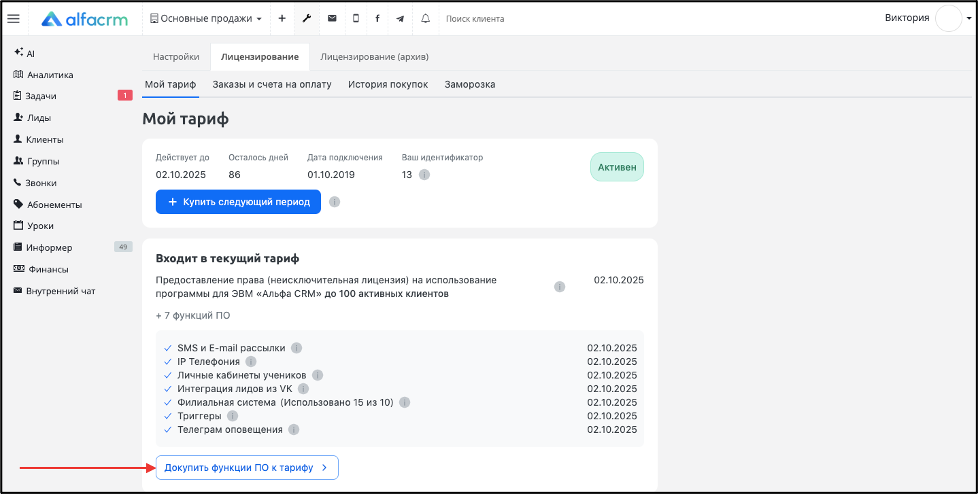
3. Пролистайте до конца страницы, нажмите на опцию «ИИ (Нейропомощник)».
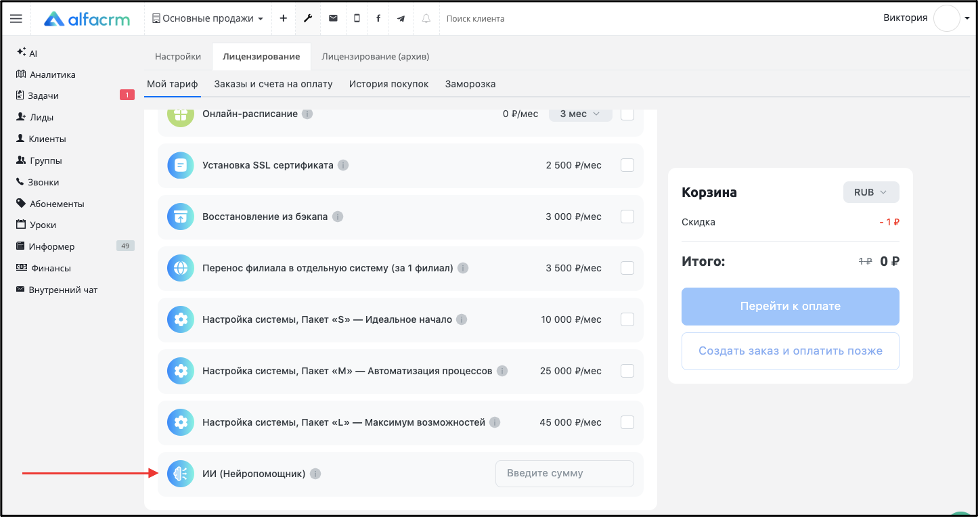
4. Укажите сумму, которую хотите внести.
Выберите валюту, в которой хотите оплатить.
Нажмите на кнопку «Перейти к оплате».
При нажатии на кнопку «Создать заказ и оплатить позже» будет автоматически создан заказ с выбранными параметрами.
Важно! Заказ необходимо оплатить в течение 7 календарных дней. В противном случае заказ будет автоматически перемещён в архив.
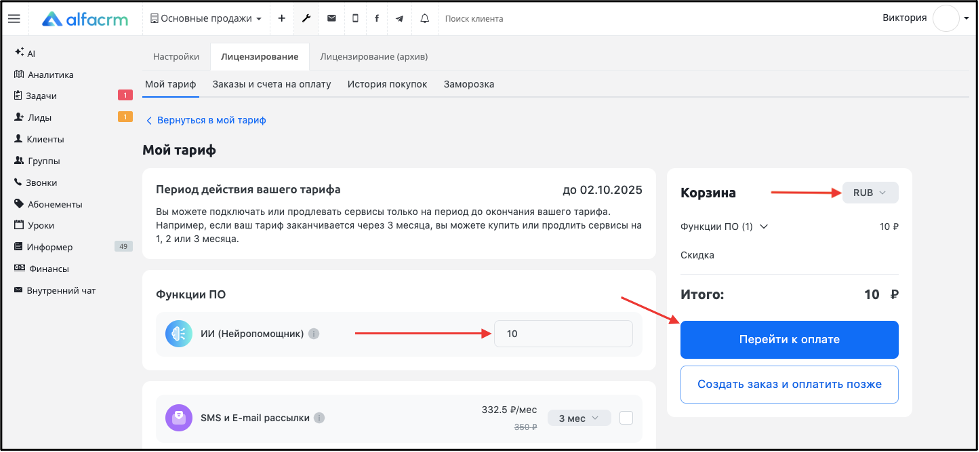
Далее выберите способ оплаты: по карте или по счету (доступно только для юр. лиц), нажмите кнопку «Оплатить».
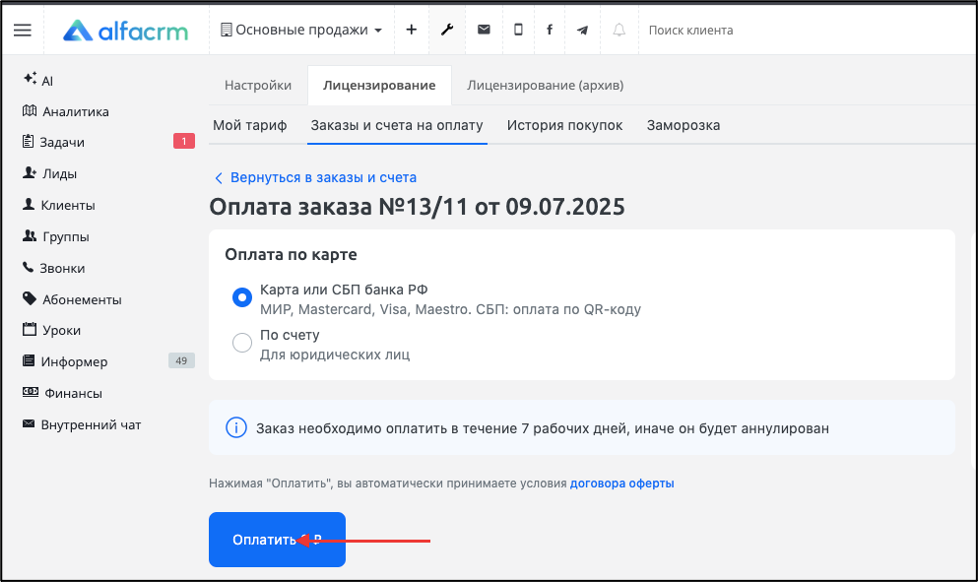
Далее заполните платежную форму для оплаты.
Готово! После оплаты денежные средства поступят на счет AI.
